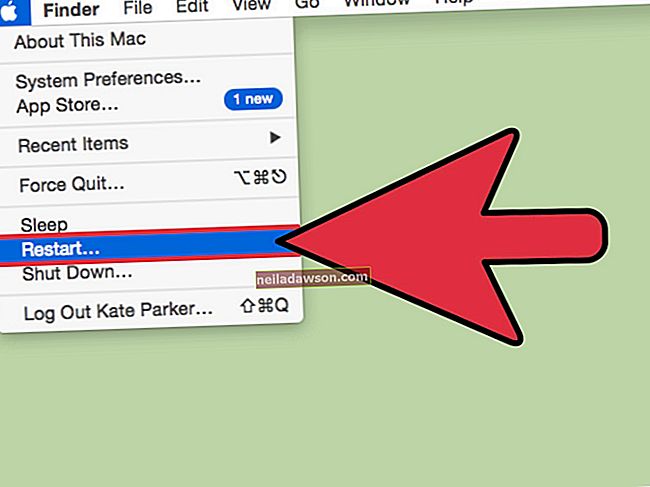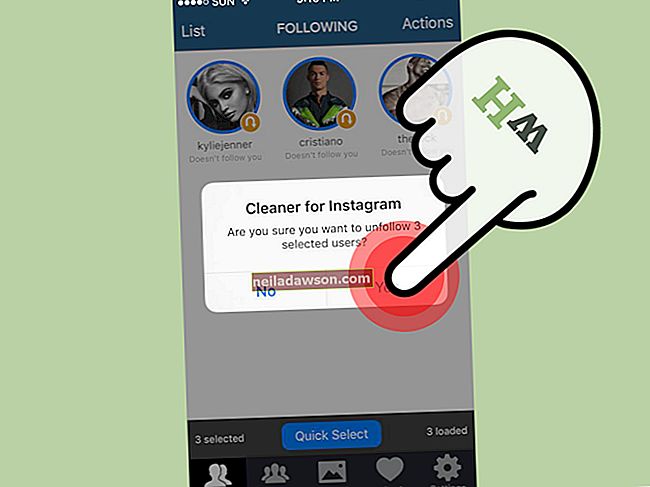Ne glede na to, ali želite izrezati sliko svoje glave in jo položiti na telo Iron Mana, odstraniti grdo ozadje sicer ljubke fotografije vaše izložbe ali odstraniti obraz bivšega s stare slike, izrezovanje slik v Abode Photoshopu se začne z preprost postopek. Najprej morate izbrati področja fotografije z orisom, podobno kot sledenje. Ko izberete del slike s sledenjem okoli njene oblike, lahko izbrano območje premaknete in povlečete na drug del slike ali na novo fotografijo, podobno kot bi premaknili izrezek papirja .
Medtem ko je Adobe Photoshop CC različice 19.1.5 z omogočenim oblakom dosegel junija 2018, je bil postopek izrezovanja slojev slike dokaj skladen, odkar je bil koncept slojev v program uveden že v devetdesetih letih. Če ga lahko izvlečete v programu Photoshop CC, bi morali biti dovolj udobni, da ga lahko izpeljete tudi v starejših različicah.
1. KORAK: pripravite svojo sliko
V Photoshopu odprite sliko, iz katere želite izrezati element, z uporabo menija Datoteka ali povlecite sliko v delovni prostor. V meniju Layer, ki je privzeto na desni strani delovnega prostora, bo slika prikazana kot Ozadje. Kliknite ikono ključavnice, da bo slika namesto tega delovala kot plast.
Dotaknite se področja slike, na katero se želite osredotočiti, tako da se pomaknete do splošnega zanimivega območja, nato držite tipko ALT in pomaknete kolesce za pomikanje miške naprej za povečavo ali nazaj za pomanjšanje. Za povečavo ali pomanjšanje lahko uporabite tudi orodje za povečavo iz orodjarne.
2. KORAK: Naredite oris
V meniju Photoshopovega orodja izberite orodje za laso. Ko kliknete na laso, boste lahko izbrali navadni laso, poligonalni laso ali magnetni laso - vsak deluje nekoliko drugače, vendar vam vsi omogočajo oris oblike. Še enkrat, to je nekako tako kot sledenje po robovih dela slike, ki ga želite izrezati.
Običajni lasso deluje v osnovi kot Photoshopovo orodje za svinčnike: samo pridržite gumb za izbiro miške in povlecite kazalec po sliki, da narišete obris. Če želite uporabiti poligonalni laso, kliknite eno točko na sliki, povlecite črto do naslednje točke, znova kliknite in ponovite postopek, dokler ne ustvarite zaprtega obrisa. Magnetni laso deluje podobno, vendar to orodje samodejno zazna robove predmetov na sliki, kar vam lahko pomaga ustvariti natančnejši obris.
3. KORAK: izrežite
Zdaj, ko ste določili obliko, ki jo želite izrezati iz slike, imate možnosti. Če želite v celoti odstraniti ta del fotografije, samo pritisnite tipko Delete ali backspace na tipkovnici, da izbrišete izbor - tako ostane prazen prostor, kjer je bil nekoč izrezan del, in razkrije plast pod celotno sliko.
Če želite iz slike izrezati svojo izbiro in jo uporabiti drugje, v meniju Uredi izberite Izreži. Odprite sliko, v katero želite izrezati izrezek, nato v meniju Uredi izberite Prilepi. V orodjarni izberite orodje Premikanje, ki je orodje v obliki križa s štirimi puščicami, nato z orodjem Premik kliknite na izrezano sliko, pridržite gumb za izbiro miške in povlecite kurzor, da premaknete izrez naokrog. S to metodo lahko tudi premaknete obliko na drug del prvotne slike.